Twitter-lijsten maken en beheren
Twitter-lijsten zijn samengestelde groepen van Twitter accounts die kunnen worden gegroepeerd op onderwerp, mensen of hoe je maar wilt. Maak uw eigen Twitter-lijsten of abonneer u op Twitter-lijsten die door anderen zijn gemaakt. Het maakt niet uit hoeveel mensen je volgt, Twitter-lijsten helpen je gefocust en georganiseerd te blijven.
Hier leest u hoe u Twitter-lijsten kunt maken en bewerken en u kunt abonneren op de Twitter-lijsten van anderen.
De instructies in dit artikel zijn van toepassing op de Twitter-desktop-, iPhone- en Android-apps.
Over Twitter-lijsten
Hoe u uw Twitter-lijsten organiseert, is aan u. Maak bijvoorbeeld een lijst van uw goede vrienden en wanneer u die lijstnaam selecteert, ziet u een tijdlijn met berichten van iedereen op die lijst. Als u bijvoorbeeld een webdesigner bent, maakt u aparte lijsten voor online startups, HTML5-codering en interactiviteit.
Lijsten kunnen openbaar of privé zijn. Maak een lijst openbaar zodat andere Twitter-gebruikers interessante onderwerpen kunnen vinden om te volgen. Privélijsten zijn daarentegen een manier voor gebruikers om tweets op een georganiseerde manier te lezen. Wanneer u een privélijst maakt, bent u de enige die deze kan zien.
Privélijsten verschillen van beveiligde tweets, dit zijn tweets die alleen zichtbaar zijn voor uw Twitter-volgers.
Een nieuwe Twitter-lijst maken
Het is gemakkelijk om een nieuwe Twitter-lijst van Twitter te maken op de desktop of de Twitter-app.
U kunt maximaal 1.000 lijsten per Twitter-account aanmaken. Elke lijst kan maximaal 5000 accounts bevatten.
Maak een Twitter-lijst van Twitter op het bureaublad
Open Twitter en log in op uw account.
-
Selecteer Lijsten vanuit de menubalk.
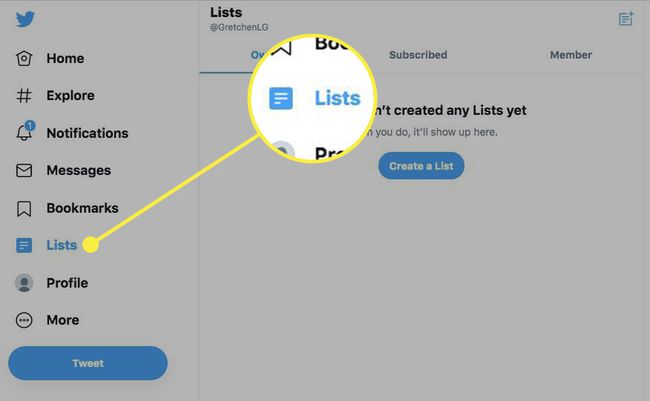
-
Als u geen lijsten heeft gemaakt, selecteert u Maak een lijst.
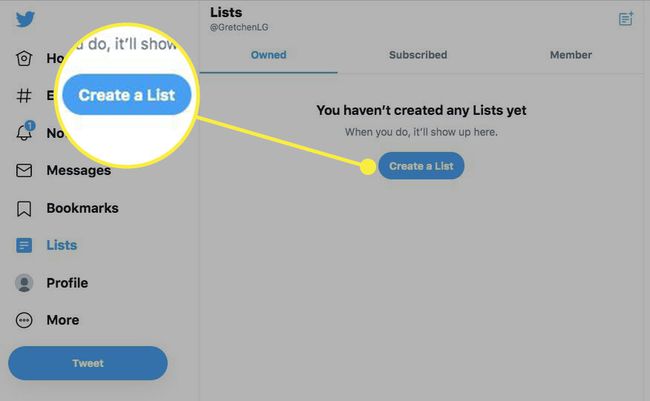
-
Als u een lijst of lijsten heeft, selecteert u de Nieuwe lijst maken pictogram, dat eruitziet als een stuk papier met een plusteken.
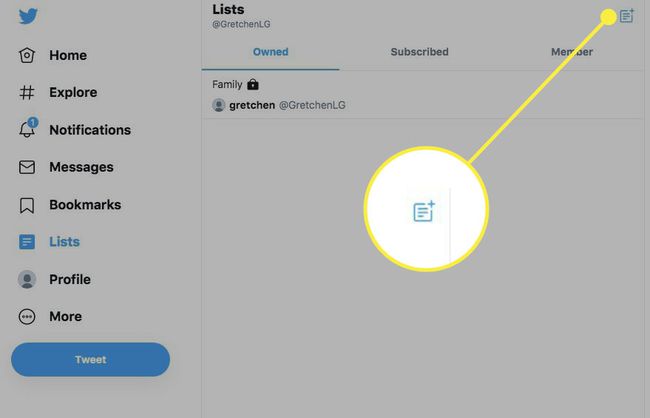
-
In de Nieuwe lijst maken dialoogvenster, typ een naam voor de lijst en voeg een korte beschrijving toe.
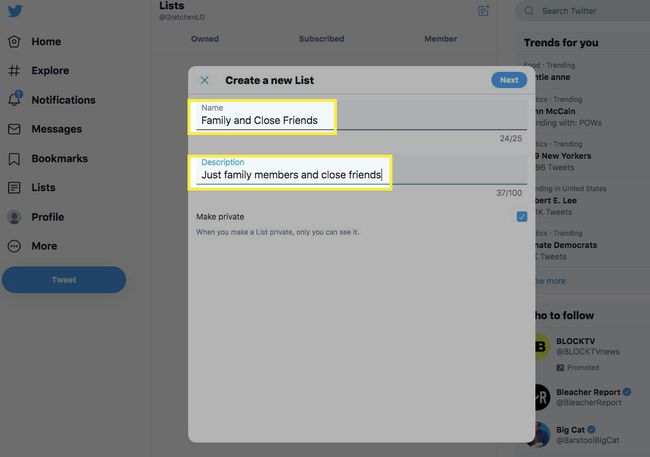
-
Als u de lijst privé wilt maken, selecteert u de Maak prive selectievakje.

-
Selecteer Volgende.
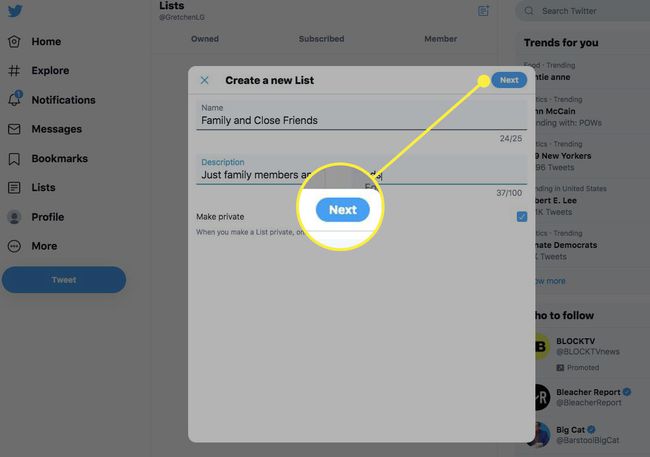
-
Zoek naar mensen die u aan de lijst wilt toevoegen en selecteer vervolgens hun naam. Als je iedereen die je wilt aan de lijst hebt toegevoegd, selecteer je Gedaan.
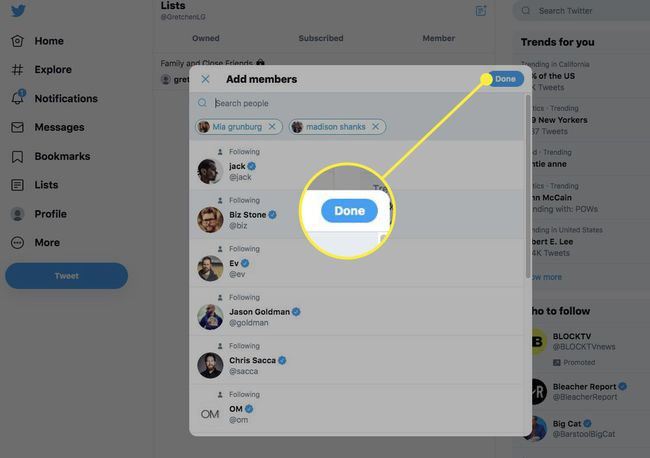
Uw nieuwe lijst is gemaakt. Open het vanuit de Lijsten menubalk optie.
Maak een Twitter-lijst vanuit de iPhone-app
Open de Twitter-app op je iPhone en tik vervolgens op je Profiel icoon.
Tik Lijsten.
Tik Een nieuwe lijst maken of tik op de Lijst maken icoon. Typ een naam en beschrijving voor de lijst en schakel de Privaat tuimelschakelaar als u een privélijst wilt.
-
Selecteer Creëren.
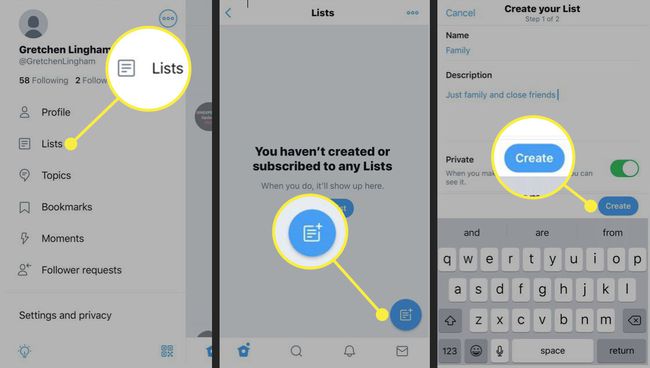
Zoek op Twitter naar de accounts die u aan deze lijst wilt toevoegen en tik vervolgens op Toevoegen.
Selecteer Gedaan wanneer u klaar bent met het toevoegen van leden. Uw lijst is gemaakt en is beschikbaar via de Lijsten menu.
Maak een Twitter-lijst vanuit de Android-app
Tik in het hoofdmenu op de navigatie menu icoon of jouw profiel icoon.
-
Tik Lijsten en tik vervolgens op de Nieuwe lijst icoon.
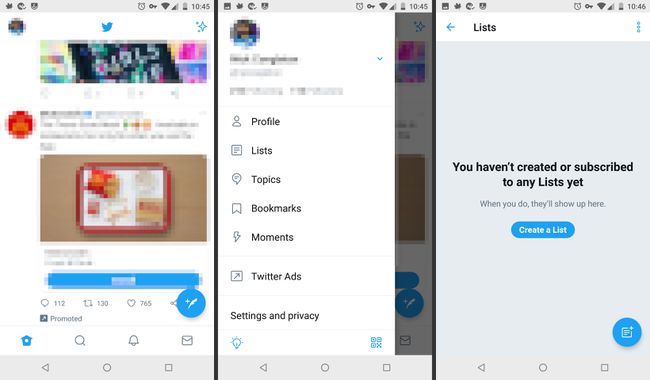
Typ een naam voor uw lijst en voeg een korte beschrijving toe.
Selecteer de Privé houden selectievakje als u een privélijst wilt.
-
Tik Opslaan.
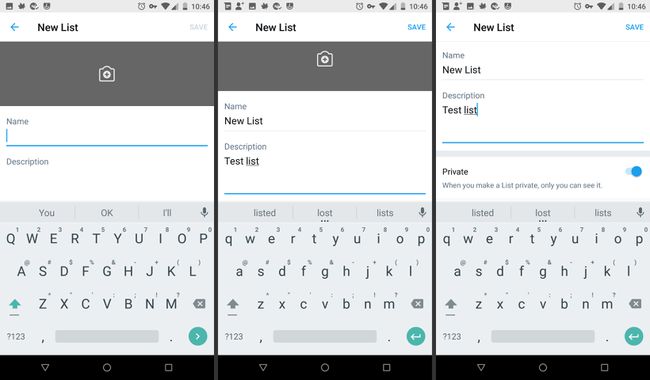
Accounts aan uw lijst toevoegen of verwijderen
Het is gemakkelijk om mensen aan een lijst toe te voegen. Je kunt ook accounts die je niet volgt toevoegen aan een lijst.
Vanaf een computer
Ga naar het profiel van een account dat u aan een lijst wilt toevoegen en selecteer vervolgens de drie stippen (de Meer menu).
-
Selecteer Toevoegen/verwijderen uit lijsten.
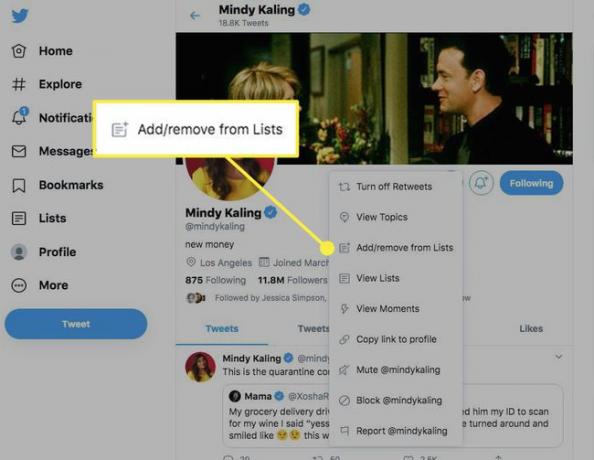
-
Schakel in het venster dat uw lijsten weergeeft het selectievakje in naast de lijsten waaraan u de account wilt toevoegen, of wis de lijsten waaruit u de account wilt verwijderen, en selecteer vervolgens Opslaan. (Dit voorbeeld laat zien hoe u een account toevoegt.)

-
Navigeer naar de Lijsten tabblad, selecteer de gewenste lijst en selecteer vervolgens Lijst leden. U ziet het account dat u zojuist aan de lijst heeft toegevoegd, of u kunt controleren of een account is verwijderd.
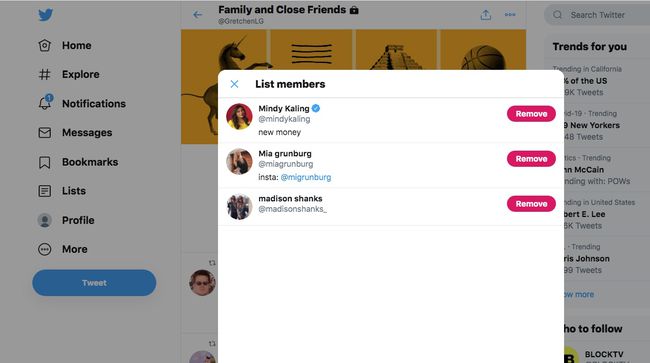
Van de iPhone-app
Tik op je profiel icoon.
Tik Lijsten en tik vervolgens op de lijst die u wilt bewerken.
Tik Leden en tik vervolgens op de drie stippen (de Meer menu).
Tik op de accounts die u wilt toevoegen of schakel het selectievakje uit voor de accounts die u uit de lijst wilt verwijderen.
Vanuit de Android-app
Druk op drie stippen (de Meer menu) in het profiel van het account dat u wilt toevoegen.
Selecteer Toevoegen aan lijst.
-
Er verschijnt een pop-up waarin uw gemaakte lijsten worden weergegeven. Tik op het selectievakje naast de lijsten waaraan u het account wilt toevoegen, of schakel het selectievakje uit voor de lijst waaruit u het account wilt verwijderen.
Als u zich wilt abonneren op de openbare lijst van iemand anders, gaat u naar hun Twitter-profiel en selecteert u Lijsten. Je ziet al hun openbare lijsten. Selecteer degene waarop u zich wilt abonneren en selecteer vervolgens Abonneren.
Tweets uit uw lijsten lezen
Om de tweets van gebruikers op uw lijst te zien, selecteert u de Lijsten menu uit uw profiel en selecteer vervolgens de naam van de lijst die u wilt lezen. Je ziet alle tweets van iedereen in de tijdlijn van een contentstream.
Sta je op de Twitter-lijst van iemand anders? Om erachter te komen, selecteert u uw Lijsten tabblad. U ziet of u op de lijst van iemand anders staat. Om uzelf van een lijst te verwijderen, blokkeer de lijstmaker.
